Iskreno priznam, da do nedavnega MikroTik usmerjevalniki sploh nisem bil seznanjen. Nekaj sem slišal, nekaj prebral in ves čas mislil, da so to neke vrste mrežne naprave za profesionalce. Zapletena namestitev, veliko funkcij in vse to. Pred kratkim pa sem videl v prodaji več modelov MikroTik. Odločil sem se, da kupim MikroTik hAP Lite TC, da se sam prepričam, konfiguriram in vam povem o tem.
V tej vadnici vam bom pokazal, kako nastaviti MikroTik hAP Lite TC. S tem vodnikom boste lahko konfigurirali skoraj kateri koli MikroTik RouterBOARD. Sam RouterOS, na katerem delujejo naprave tega proizvajalca, je na prvi pogled zelo zapleten. Je pravzaprav težko ne samo na prvi pogled? Obstaja veliko resničnih odsekov, nastavitev itd. Na mojem usmerjevalniku je sam sistem RouterOS v angleščini. Kot razumem, ni mogoče spremeniti jezika nastavitev v ruščino. Če pa to ugotovite, razumete, da za običajno namestitev MikroTika ni treba splezati po nekaterih odsekih, iskati nekaj itd. Tam so vse najbolj potrebne in pomembne nastavitve na eni strani. Odpre se takoj po vstopu na nadzorno ploščo. Zdaj bomo vse to podrobneje razmislili.

Prav tako želim povedati nekaj besed o samem usmerjevalniku MikroTik hAP Lite TC. Všeč mi je bila naprava. Ohišje je narejeno iz kakovostne plastike, čeprav nekoliko smrdi. Poceni, kul, na videz močan in zelo funkcionalen. Toda vsa ta funkcionalnost večina uporabnikov ne potrebuje. Smešno je, da je moč iz mikroUSB. Snamete lahko celo s USB vhoda računalnika ali iz napajalne banke. Ali poiščite drug napajalnik brez težav, če se rodni napaka. Ni mi bila všeč zelo dolgočasna embalaža, popolnoma nerazumljiva navodila za namestitev (v angleščini) in kar je najpomembneje, pomanjkanje omrežnega kabla v kompletu. Takšni so, usmerjevalniki MikroTik RouterBOARD. Vsaj model hAP Lite TC.
Sodeč po navodilih, ki so priložena kompletu, bi moral ta priročnik mnogim uporabiti. Kar zadeva MikroTik, sem tukaj popoln kotliček. Kakšno je torej navodilo, kot razumete, za čajnike, kot sem jaz?
Priključitev usmerjevalnika MikroTik in priprava na konfiguracijo
Če želite nastaviti vse potrebne parametre, se moramo najprej povezati z usmerjevalnikom in nanj povezati internet. Ker ni vključen omrežni kabel, se boste najverjetneje povezali z njim prek omrežja Wi-Fi. Nastavite lahko ne samo iz prenosnika ali osebnega računalnika. Uporabite lahko tablični računalnik, telefon ali drugo napravo.
Najprej priključite napajalnik in ga vtaknite v vtičnico. Internet lahko takoj povežete tudi z MikroTikom (omrežni kabel ponudnika ali modem). Do internetnega pristanišča .
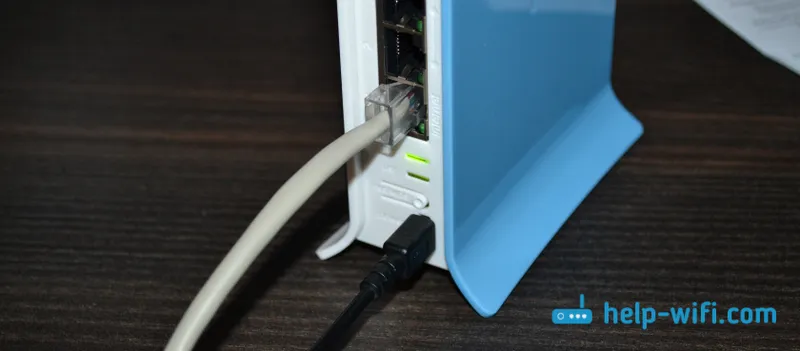
Če imate omrežni kabel in ni možnosti za povezavo prek Wi-Fi-ja, preprosto priključite en konec kabla na vrata LAN usmerjevalnika, drugega pa na vrata omrežne kartice vašega računalnika.
Nato se samo povežemo z odprtim omrežjem Wi-Fi, katerega ime ima "MikroTik".
Če je v vašem primeru omrežje zaprto z geslom ali ko vnesete nastavitve usmerjevalnika, se prikaže zahteva za geslo, potem ga je najverjetneje nekdo že konfiguriral. Ponastavite nastavitve v skladu z navodili: kako ponastaviti geslo in nastavitve usmerjevalnika MikroTik RouterBOARD.Takole izgleda:
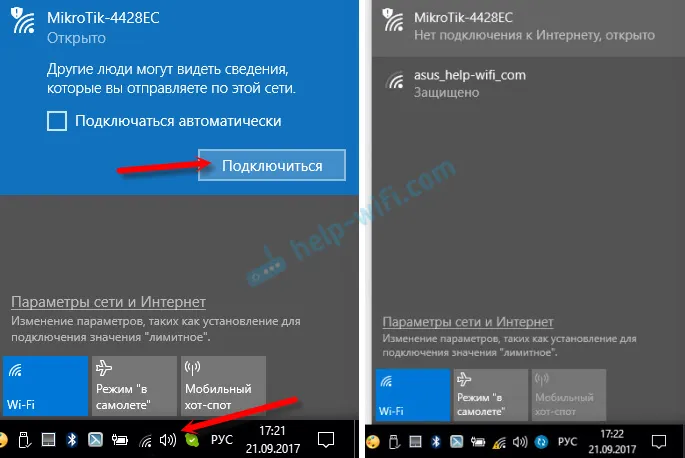
Dostop do interneta morda ni na voljo takoj. Povezave usmerjevalnika z ponudnikom internetnih storitev še nismo konfigurirali. To je normalno. Pojdimo na postavitev.
Nastavitev MikroTika s pomočjo modela hAP Lite TC kot primer
Za vstop v nastavitve usmerjevalnika morate v katerem koli brskalniku iti na 192.168.88.1 . Več o tem sem napisal v članku: 192.168.88.1 - prijava v usmerjevalnik MikroTik (RouterOS). Nadzorna plošča RouterOS bi se morala takoj odpreti (v mojem primeru različica v6.34.2). Preverite, ali je usmerjevalnik v načinu "Domov AP".
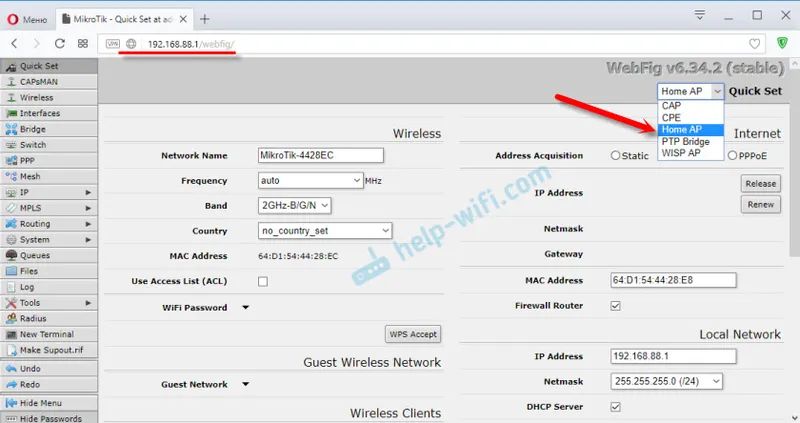
Kot sem že napisal zgoraj, je mogoče vse osnovne nastavitve nastaviti neposredno na glavni strani "Hitre nastavitve". Razdeljen je na bloke. Konfigurirati moramo naslednje:
- Internetna povezava (internet).
- Wi-Fi omrežje (brezžično).
- Nastavite geslo za zaščito nadzorne plošče (Sistem).
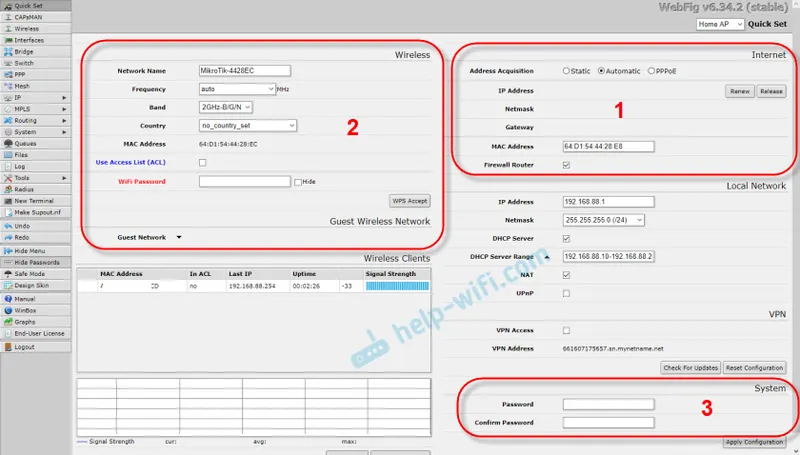
Te nastavitve v večini primerov zadostujejo.
Nastavitev interneta na MikroTiku (Dynamic IP, PPPoE)
Pomembna točka! Če internet že deluje prek usmerjevalnika, potem najverjetneje vaš ISP uporablja vrsto dinamične povezave IP in dodatna konfiguracija ni potrebna. Ker je vrsta povezave "Samodejno" privzeta. Takoj lahko vzpostavite omrežje Wi-Fi.
Morali bi imeti informacije o vrsti povezave, ki jo uporablja vaš ponudnik internetnih storitev. Kot tudi vse potrebne podatke za povezavo z internetom (če NI dinamičnega IP-ja). Priporočljivo je tudi, da takoj ugotovite, ali ponudnik naredi zavezujoč MAC naslov.Če torej imate povezavo "Dynamic IP", brez vezave po naslovu MAC, potem bi vse moralo delovati takoj. Če obstaja povezava z MAC naslovom, potem morate registrirati MAC naslov usmerjevalnika pri ponudniku (naveden je v polju MAC Address) ali pa pogledati MAC naslov računalnika, na katerega je internet povezan, in ga v polje "MAC naslov" napisati v nastavitve usmerjevalnika.
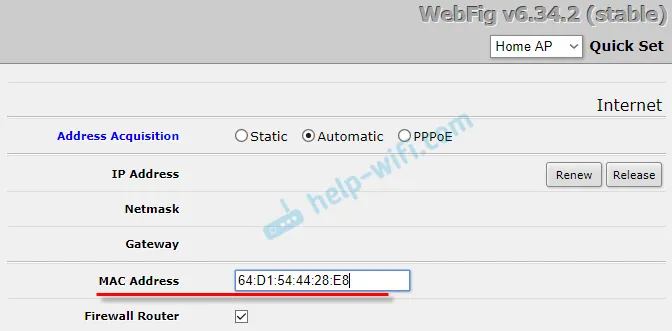
Ne pozabite shraniti nastavitev s klikom na gumb "Uporabi konfiguracijo" (v spodnjem desnem kotu).
Nastavitev PPPoE
Izberite vrsto povezave PPPoE, nastavite uporabniško ime in geslo (ponudnik ponudnika) in kliknite gumb »Ponovno povezava«. Usmerjevalnik naj se poveže z internetom. Če je vse v redu, nadaljujte z nastavitvijo omrežja Wi-Fi. Več o tem spodaj v članku.
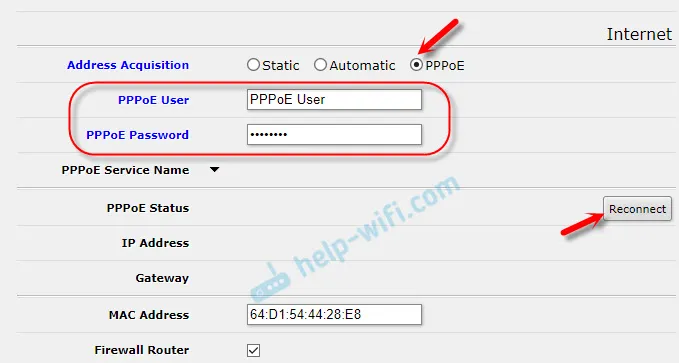
Toda PPTP povezave iz nekega razloga niso bile dodane na ta seznam. Verjetno zato, ker ni zelo priljubljen. Vendar jo nekateri ponudniki uporabljajo.
Konfiguracija L2TP / PPTP
Najprej v razdelku »PPP« dodajte »PPTP odjemalec«.
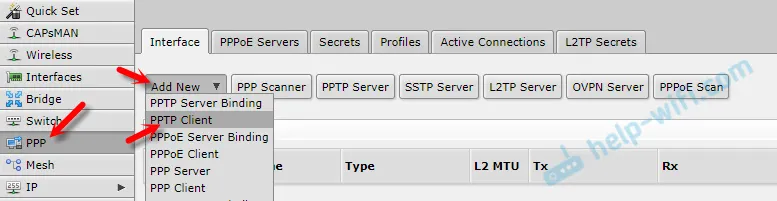
Nato nastavite naslov strežnika (Poveži se), uporabniško ime (Uporabnik) in geslo (Geslo). Te podatke posreduje ponudnik. Potrdite polje zraven "Dodaj privzeto pot". Nato profil shranimo s klikom na gumba »Uporabi« in »V redu«.
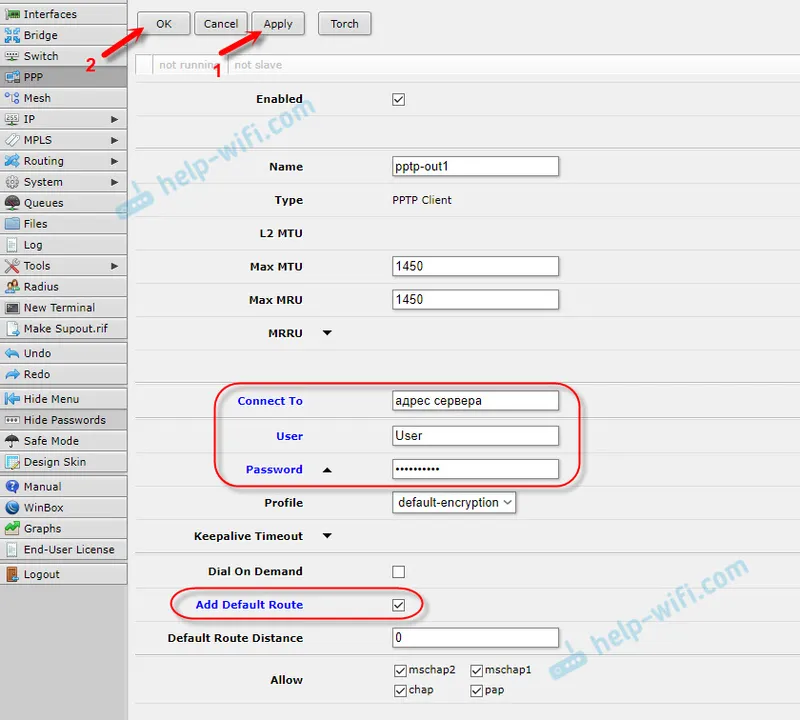
Prijatelji, nisem prepričan, ali so navodila za namestitev PPTP pravilna. Žal tega ni mogoče preveriti. Če sem napisal kaj narobe, me v komentarjih popravite.
Nastavitev omrežja in gesla za Wi-Fi na MikroTik hAP Lite TC
Na isti strani nas zanima razdelek »Brezžično«. Na levi je.
V polju "Ime omrežja" spremenite ime omrežja Wi-Fi. V spustnem meniju "Država" je zaželeno, da določite svojo regijo in v polju "Geslo WiFi" nastavite geslo (vsaj 8 znakov), ki se bo uporabljalo pri povezovanju v omrežje Wi-Fi.
Spodaj lahko konfigurirate gostujoče omrežje Wi-Fi in si ogledate seznam odjemalcev, povezanih prek Wi-Fi-ja.
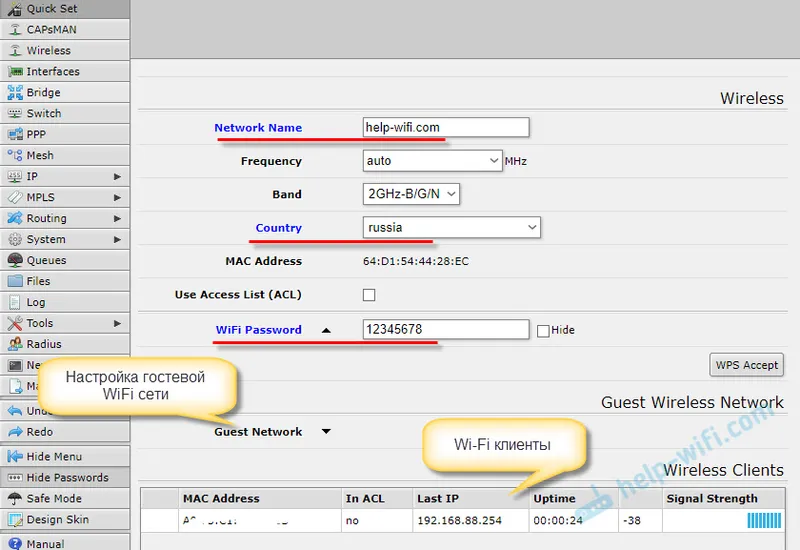
Zapomnite si ali zapišite geslo za Wi-Fi. Nastavitve lahko shranite s klikom na "Uporabi konfiguracijo" ali pa takoj nastavite geslo za zaščito nastavitev.
Geslo za spletni vmesnik RouterOS
Ko smo šli na naslov 192.168.88.1, se je nadzorna plošča takoj odprla. Vsi, ki so na usmerjevalnik povezani prek omrežja Wi-Fi ali s kablom, bodo lahko vstopili vanj. Če ga želite zaščititi, morate nastaviti geslo.
Na glavni strani v spodnjem desnem kotu, v razdelku "Sistem", v poljih "Geslo" in "Potrdi geslo" ustvarite in vnesite geslo. Nastavitve shranite s klikom na "Uporabi konfiguracijo".
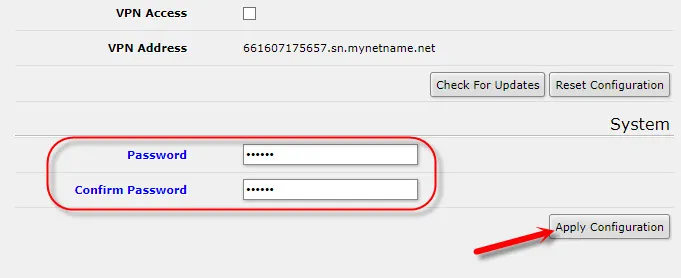
Izgnali vas bodo iz sistema. Če želite znova vnesti nastavitve, morate določiti geslo, ki ste ga nastavili. Uporabniško ime je admin. Zdaj se boste morali prijaviti vsakič, ko se prijavite v RouterOS.
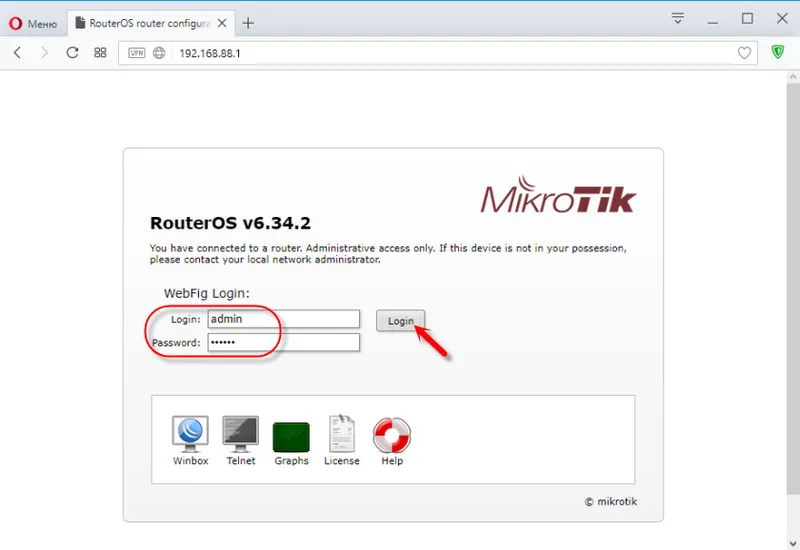
Ne pozabite gesla, sicer boste morali ponastaviti nastavitve MikroTik usmerjevalnika in znova konfigurirati vse.
Pogovor
Vnaprej se opravičujem, če sem nekje v navodilih naredil napako. Ni načina, da vse preverite sami. Na primer, povezovanje prek PPPoE ali PPTP. Potrebujete ponudnika, ki uporablja določen protokol, sama nastavitev se mi je zdela celo lažja kot pri priljubljenih proizvajalcih z bolj prijaznim vmesnikom. Strinjam se, da bo nastavitev na primer filtriranje po naslovih MAC, blokiranje spletnih mest, omejevanje hitrosti in druge funkcije tam težko. To morate ugotoviti.
Dolgo časa nisem mogel razumeti, kako deluje sam sistem RouterOS. In dobil sem ga. Deluje "dobro". Da, obstaja veliko nastavitev. Toda vse se hitro odpre, shrani, izbriše itd. Nič ne visi in se ne zažene večkrat.
Pustite komentarje, delite koristne nasvete in postavljajte vprašanja!
